Como postar automaticamente no meio do WordPress [um guia completo]
Publicados: 2020-10-01O Medium é uma plataforma de blogs, um sistema de gerenciamento de conteúdo projetado para histórias e ajuda você a encontrar o público certo para suas histórias.
Quase todo mundo concorda que o Medium é um ótimo lugar para compartilhar suas histórias ou postagens porque você não gasta tanto tempo se preparando para publicar uma história quanto no WordPress.
É mais fácil que o WordPress porque requer zero conhecimento técnico para blogs e possui um público interno.
Você também pode fazer seus seguidores do Twitter e do Facebook para seus seguidores do Medium conectando essas contas à sua conta do Medium.
Você tem uma conta, compartilha sua postagem de blog como uma história no Medium, mas não quer sair do WordPress.
Mas o problema é que você gasta muito tempo para publicar seus posts no seu site WordPress e depois compartilhar os mesmos posts no Medium.
Você não deve gastar esse tempo porque existe um plugin por aí que fará isso por você automaticamente. E não apenas para a conta Medium, mas também para as outras 11 contas de redes sociais mais populares e seus outros blogs WordPress.
Veja como o FS Poster, o melhor plugin do WordPress, publica automaticamente as postagens do seu blog na sua conta do Medium.
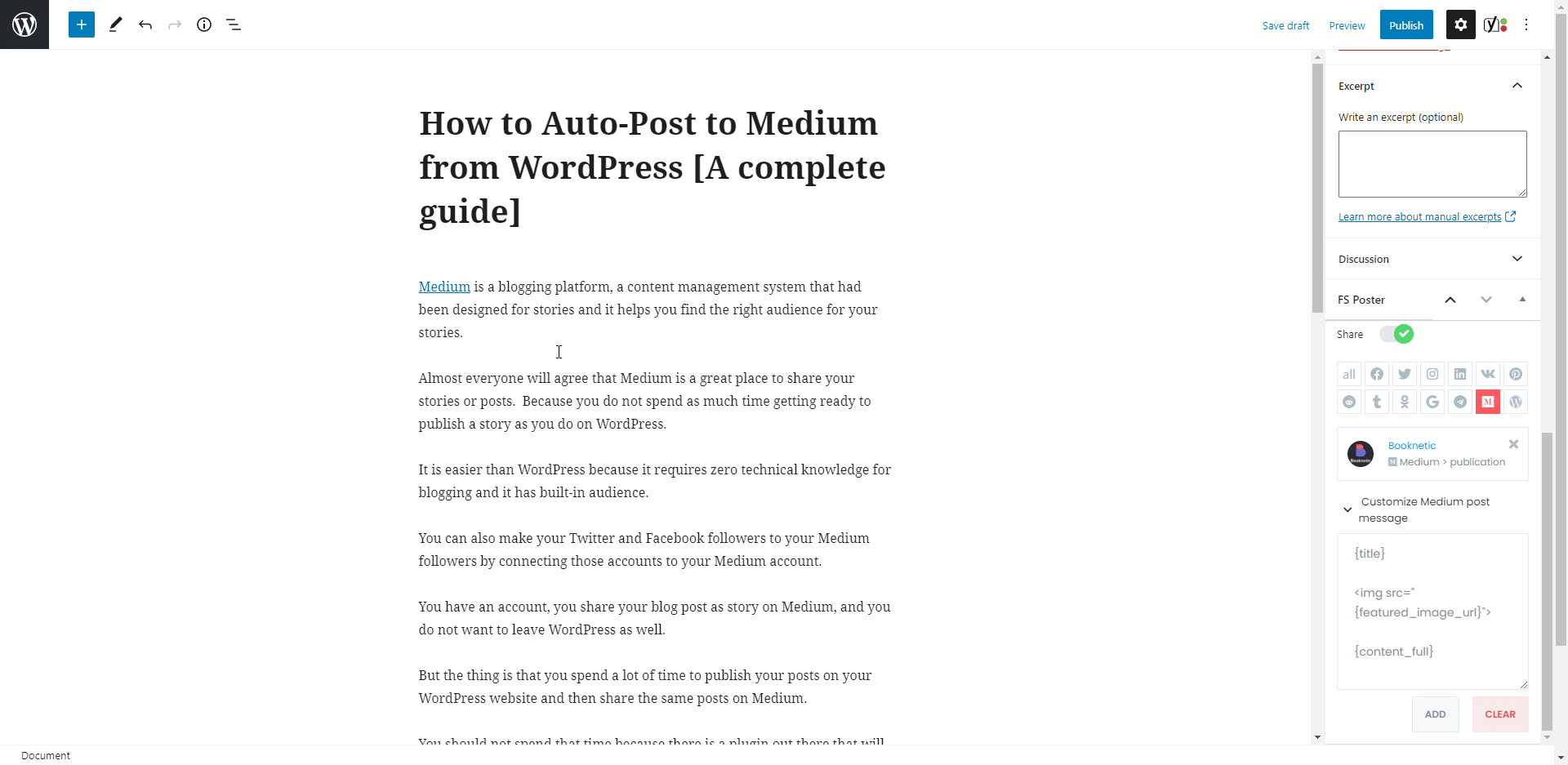
Como adicionar contas para postagem automática
Poderemos compartilhar nossas postagens na conta do Medium depois de adicionarmos nossas contas ao plug-in.
Enquanto você lê o artigo, você também pode experimentar a versão demo do plugin.
Observe que a cada hora, o plug-in obtém seu estado inicial. Portanto, suas contas podem ser excluídas do plug-in no final de cada hora.
Vá para o menu Medium da guia Accounts para adicionar sua conta Medium ao plug-in.
Clique no botão ADICIONAR UMA CONTA para adicionar sua conta.
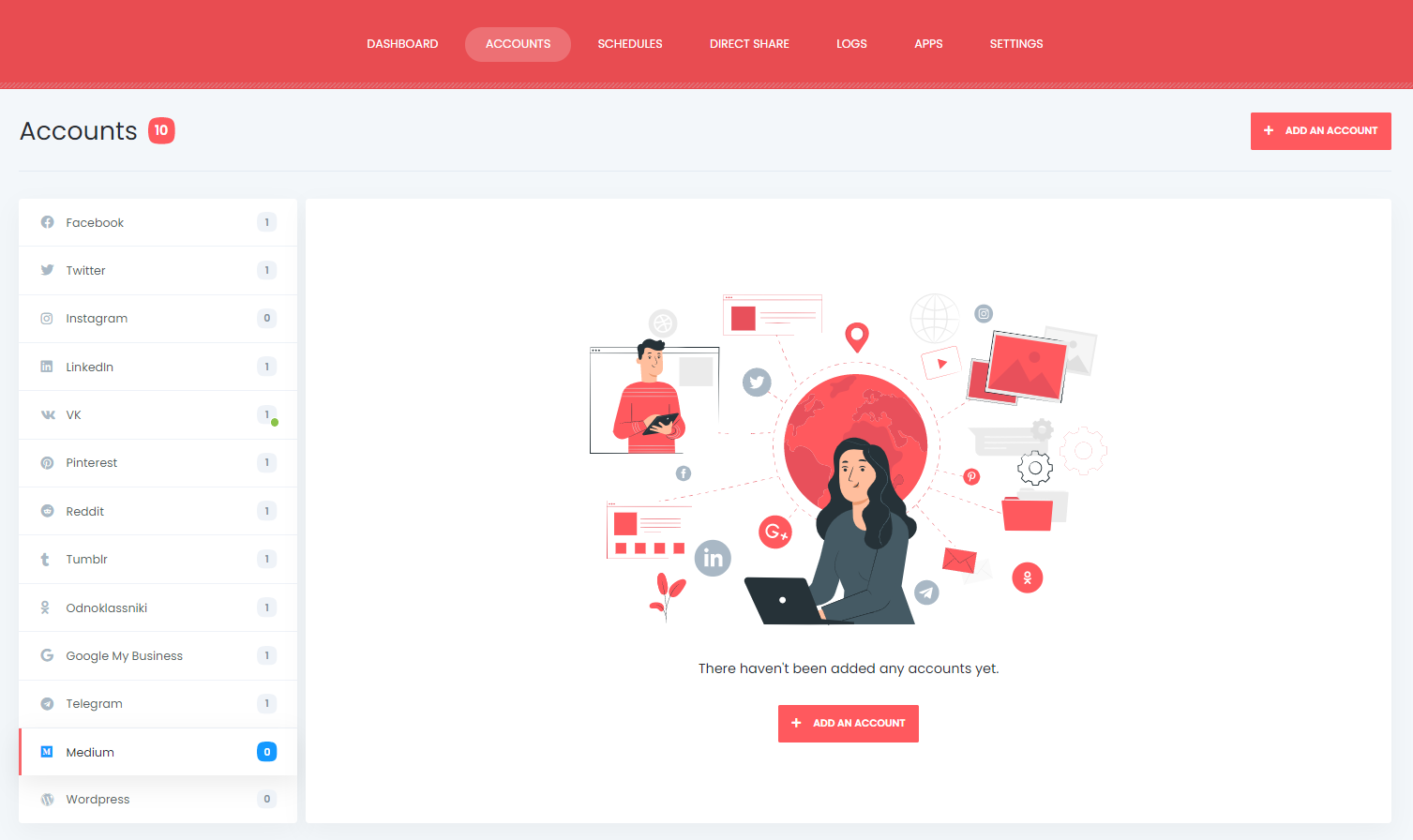
Felizmente, não há limite para adicionar contas. Você pode adicionar quantas contas quiser.
A API oficial do Medium está integrada ao plugin, e usaremos o App para adicionar nossas contas ao plugin.
São necessários apenas três cliques para adicionar uma conta: clique no botão Obter Acesso e autorize sua conta.
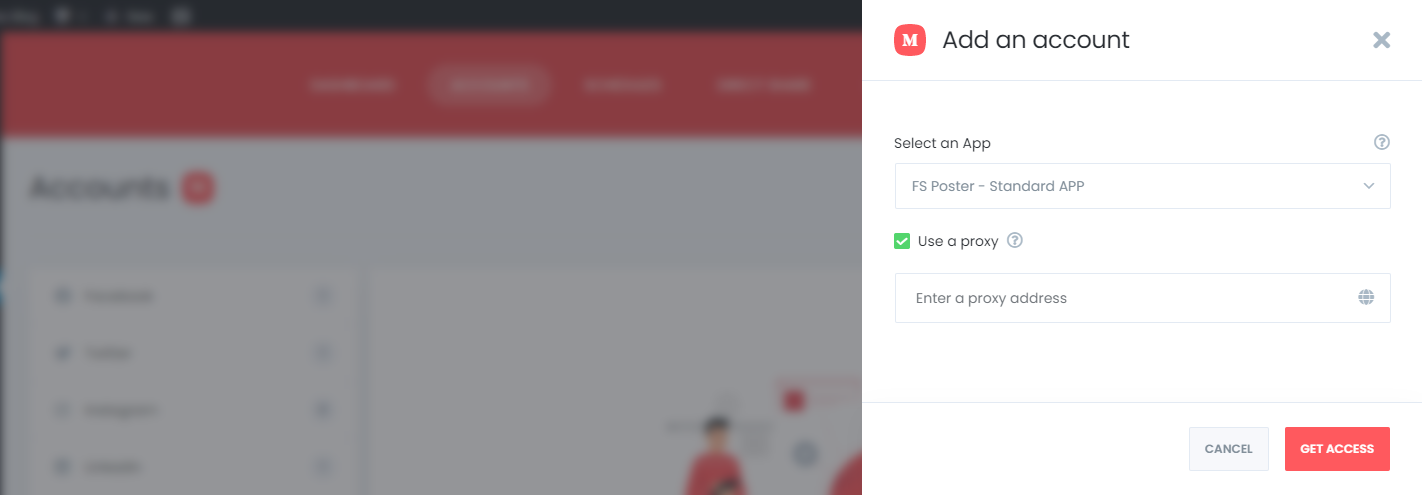
Depois de adicionar sua conta ao plug-in, suas publicações serão adicionadas ao plug-in automaticamente e você se livrará de fazer login em sua conta toda vez que compartilhar uma postagem.
O plug-in também permite que você adicione um proxy ao plug-in caso queira usar um sistema de proxy.
Ao ativar suas publicações, você poderá compartilhar suas postagens nas ativadas automaticamente.
Se você não quiser compartilhar postagens em um horário específico, poderá desativá-las.

Digamos que você tenha uma publicação no Medium chamada Música e uma categoria Música em seu site WordPress. Portanto, você deseja compartilhar apenas as novas postagens da categoria Música na publicação Music Medium, etc.
Ao ativar sua conta usando o recurso de condição, você pode compartilhar suas postagens de categorias específicas nas contas específicas.
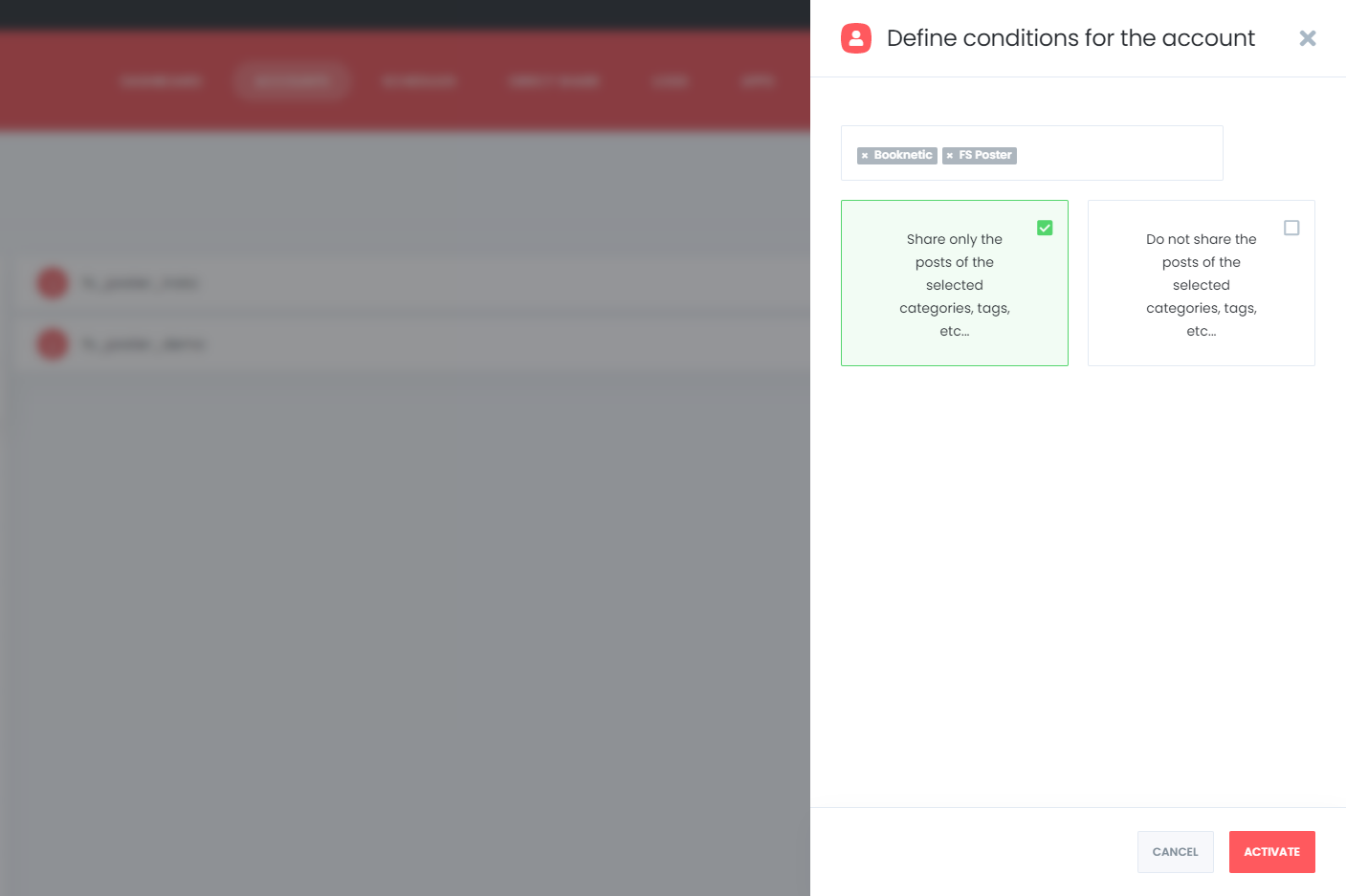
O plugin suporta a plataforma multiusuário. Cada usuário do WordPress pode adicionar e gerenciar suas próprias contas sociais.
Um usuário do WordPress não pode compartilhar nenhuma postagem nas contas de outros. Mas você pode tornar suas contas públicas para outros usuários do WordPress.
Para isso, você deve ativar a opção Tornar Público. Como resultado, outros usuários do WordPress podem postar nessas contas ativando essas contas para postagem automática.

E personalize a postagem do Medium nas configurações usando palavras-chave prontas.
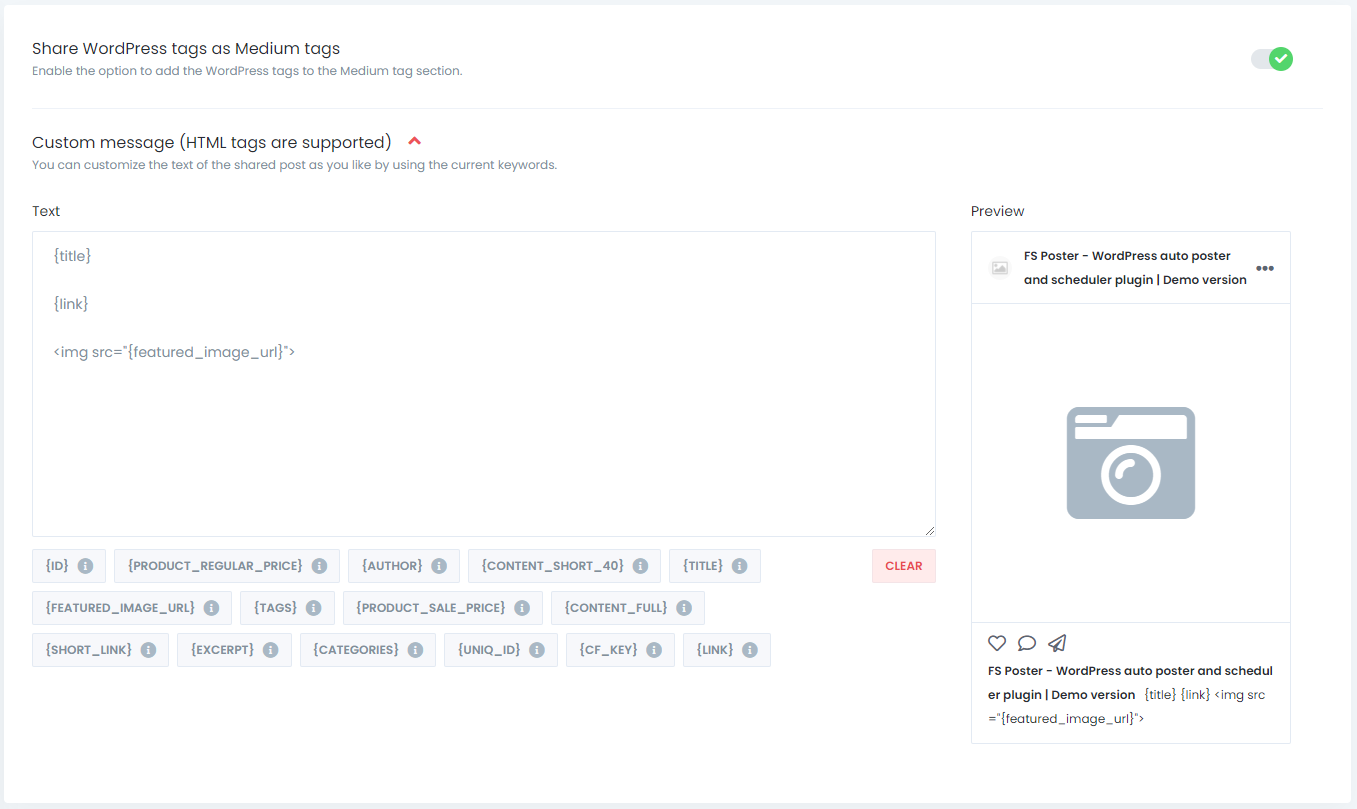
As comunidades ativadas estão na lista automaticamente. Você pode adicioná-los ou excluí-los, dependendo da sua postagem.
Se quiser que a mensagem personalizada seja diferente da mensagem personalizada nas configurações, você pode personalizar cada mensagem de rede social.
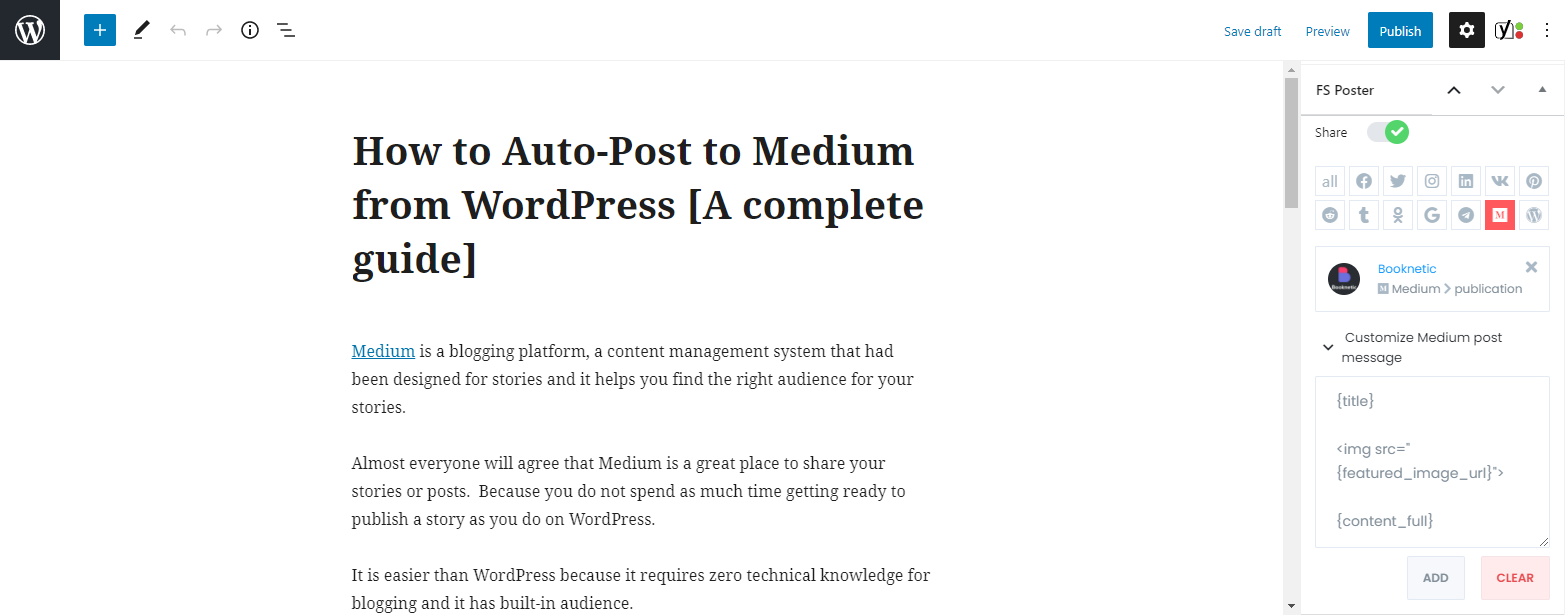

Agora, podemos publicar posts do WordPress. O plug-in compartilhará a postagem do WordPress no Medium como uma história.
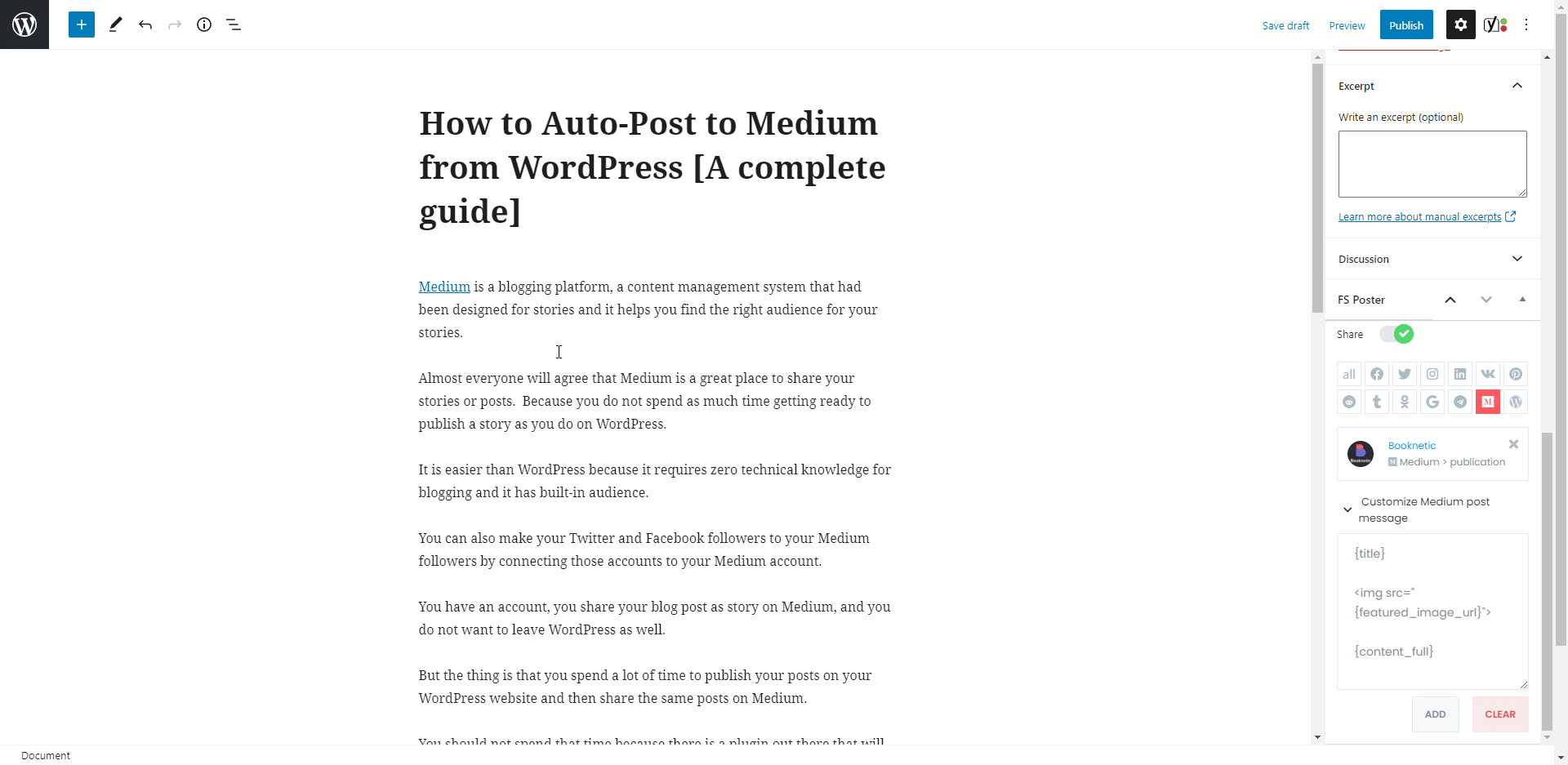
Desativei a opção "Compartilhar em segundo plano" porque queria mostrar o resultado visualmente. Você pode habilitar a opção e continuar postando. O plugin irá compartilhar a postagem nas Redes Sociais em segundo plano.
O plugin compartilhou a postagem em uma conta Medium e duas publicações em sete segundos.
Tenho certeza que você tem centenas de contas, grupos, páginas, etc. Você pode usar o FS Poster para economizar seu tempo compartilhando seus posts automaticamente.
Você também pode acessar o link da postagem, compartilhar a postagem novamente ou agendar a postagem novamente após o compartilhamento.
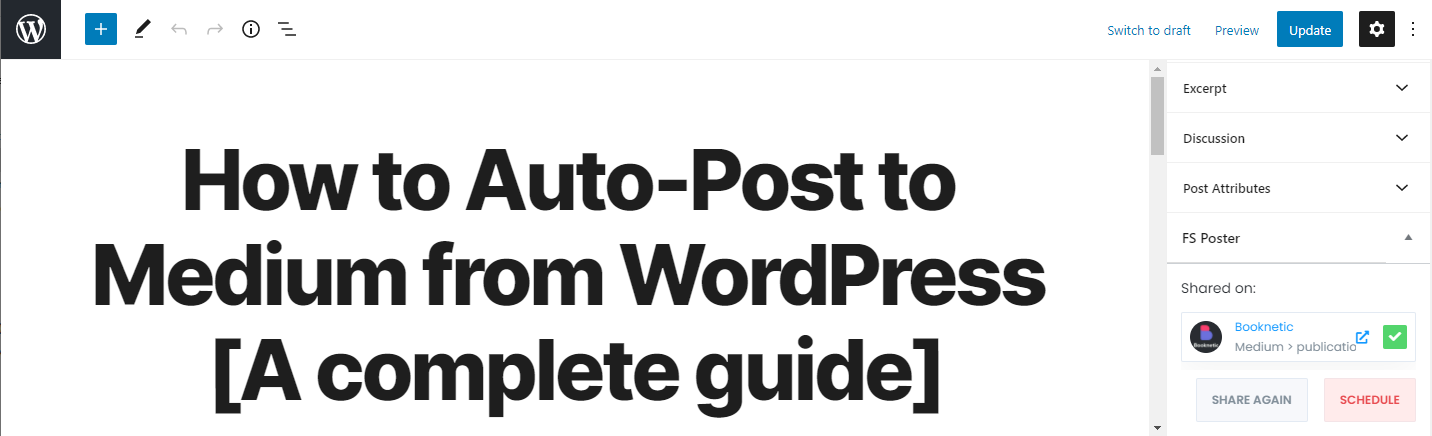
Você também pode compartilhar, agendar uma postagem ou agendar em massa algumas postagens da tabela de postagens. Use o FS Poster para compartilhar todos os tipos de postagem personalizados também.
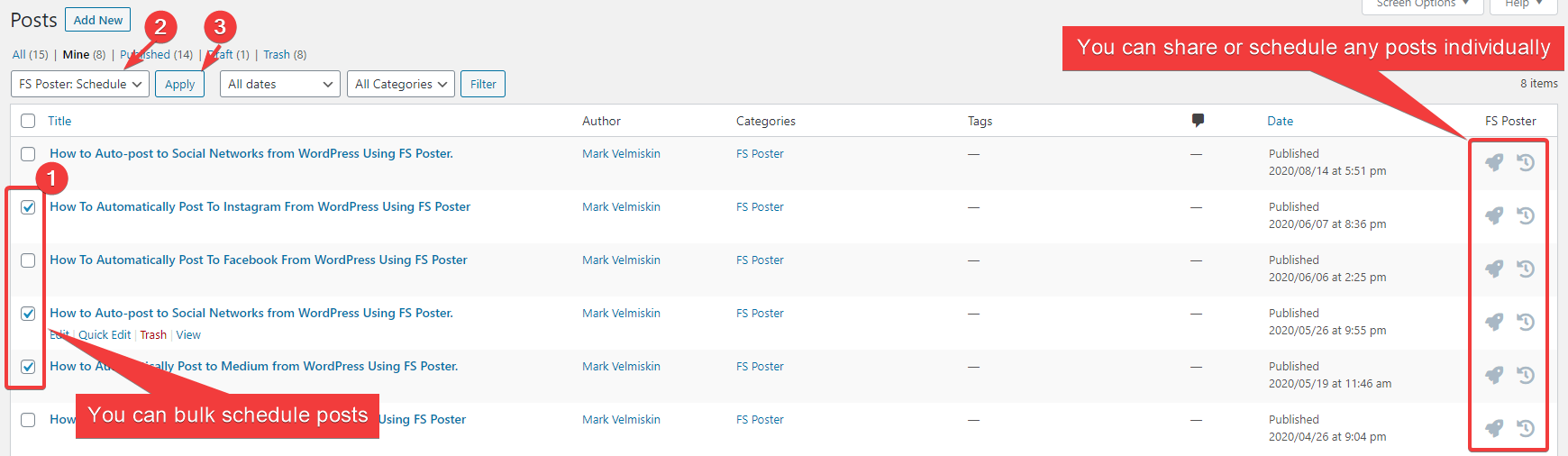
Como agendar posts no Medium do WordPress
Felizmente, você pode compartilhar postagens, produtos etc. do WordPress criados anteriormente no Medium usando o módulo FS-Poster Schedule.
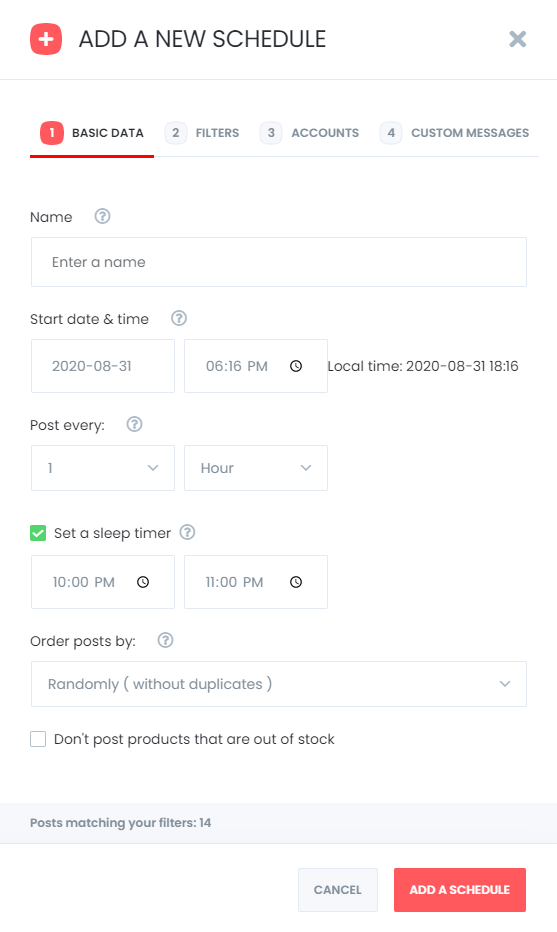
Você pode definir um intervalo de tempo para cada postagem na seção "Postar a cada".
O "Definir um horário de descanso" permite excluir um período de tempo específico quando você não deseja compartilhar.
Você tem quatro opções para encomendar postagem por:
- Aleatoriamente (sem duplicatas): compartilha cada uma de suas postagens uma vez;
- Aleatoriamente: compartilha todas as suas postagens. Se você não interromper o agendamento, ele compartilhará as postagens repetidamente;
- Postagens antigas primeiro: comece a compartilhar a partir da antiga;
- Novos posts primeiro: comece a compartilhar a partir do novo;
A segunda guia permitirá que você filtre as postagens por hora, tipo, categoria, tag e id.
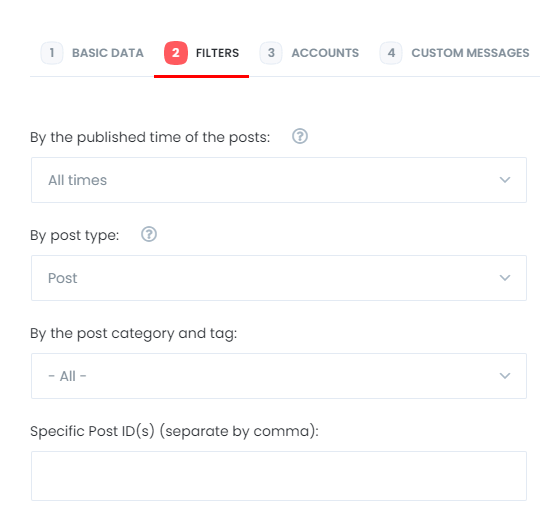
A guia Contas permite que você escolha contas. Você pode adicioná-los ou excluí-los, dependendo de suas postagens.
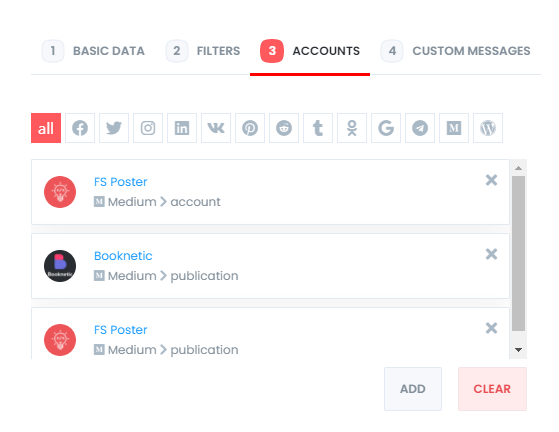
E a aba Mensagens personalizadas permite adicionar uma mensagem personalizada para cada Rede Social.
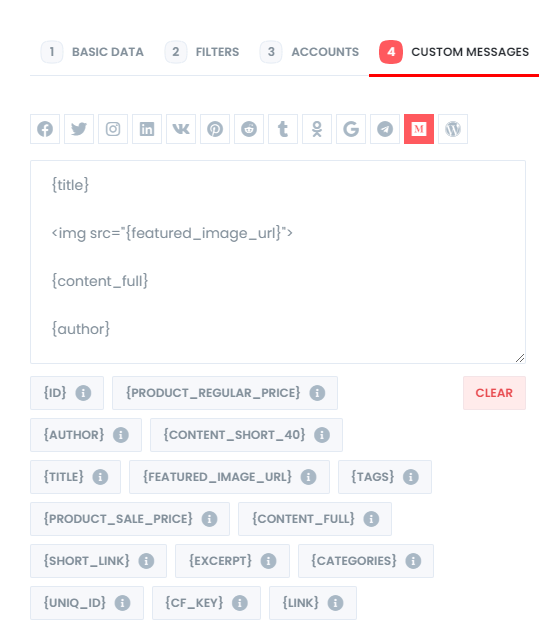
Você pode editar, reprogramar, pausar e excluir agendamentos.

A guia de logs permite rastrear postagens compartilhadas.
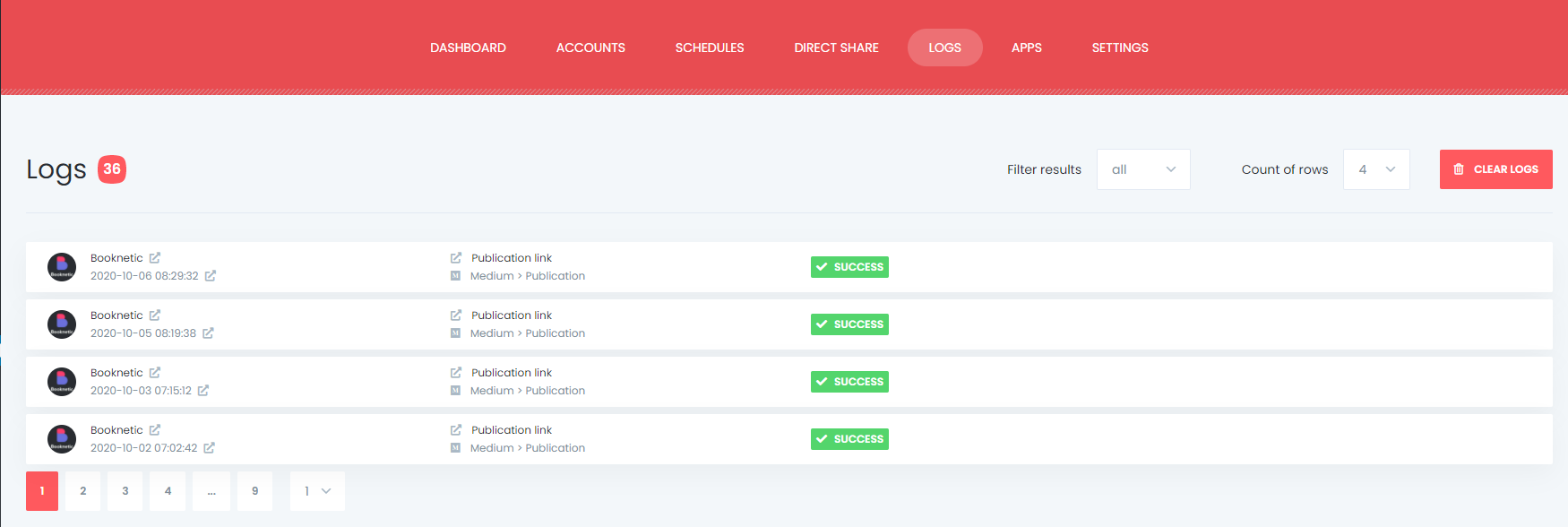
E você pode ver todas as postagens agendadas na visualização de calendário.
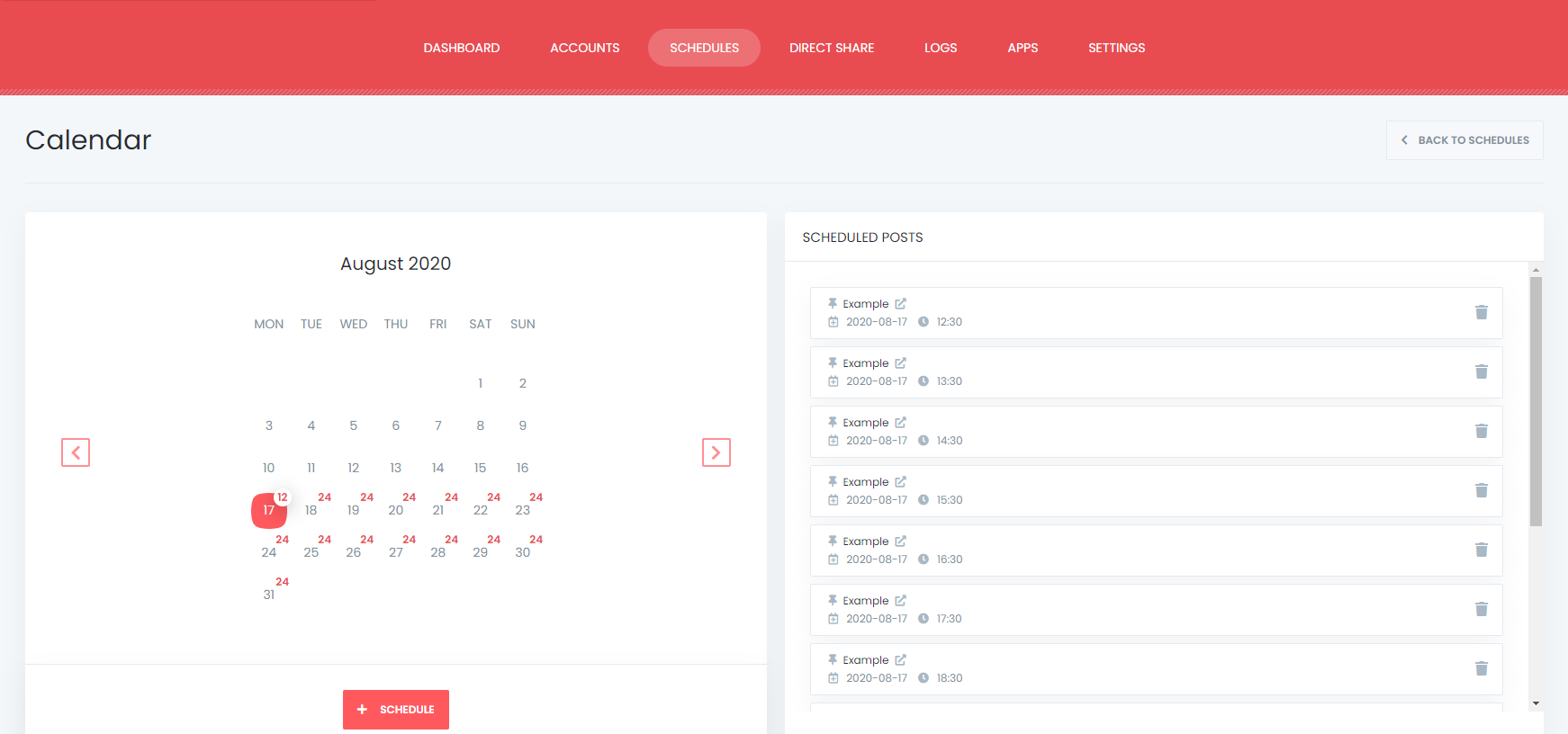
Como compartilhar ou agendar postagens no Medium sem criar uma postagem no WordPress
Se você não deseja compartilhar um post em seu blog, mas gostaria de compartilhar ou agendar conteúdos personalizados, imagens, links em sua conta, você pode usar o Painel de Compartilhamento Direto para atingir seu objetivo.
Você também pode salvar essas postagens do FS Poster para compartilhá-las mais tarde.
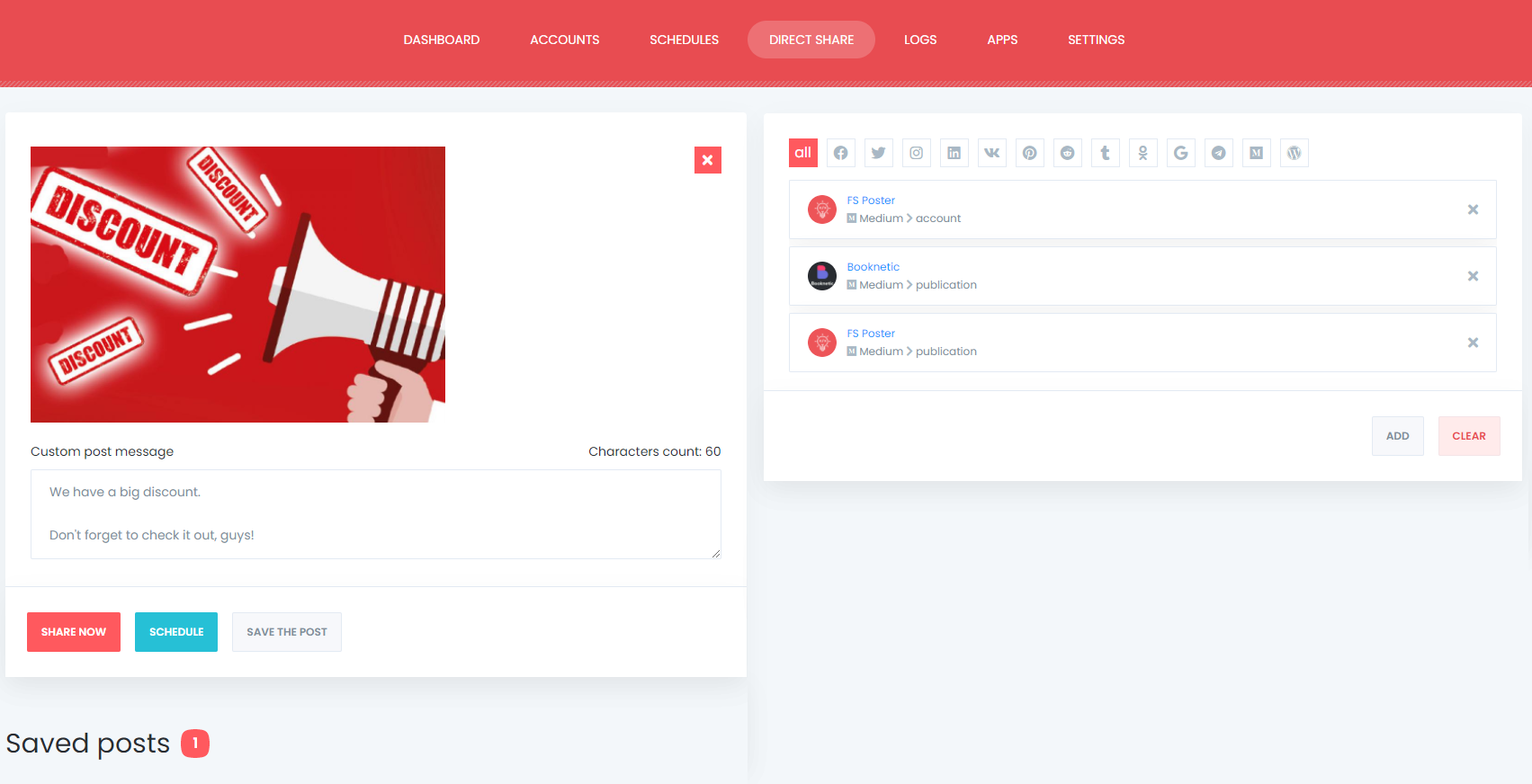
Os insights de postagem estão disponíveis na guia Painel.
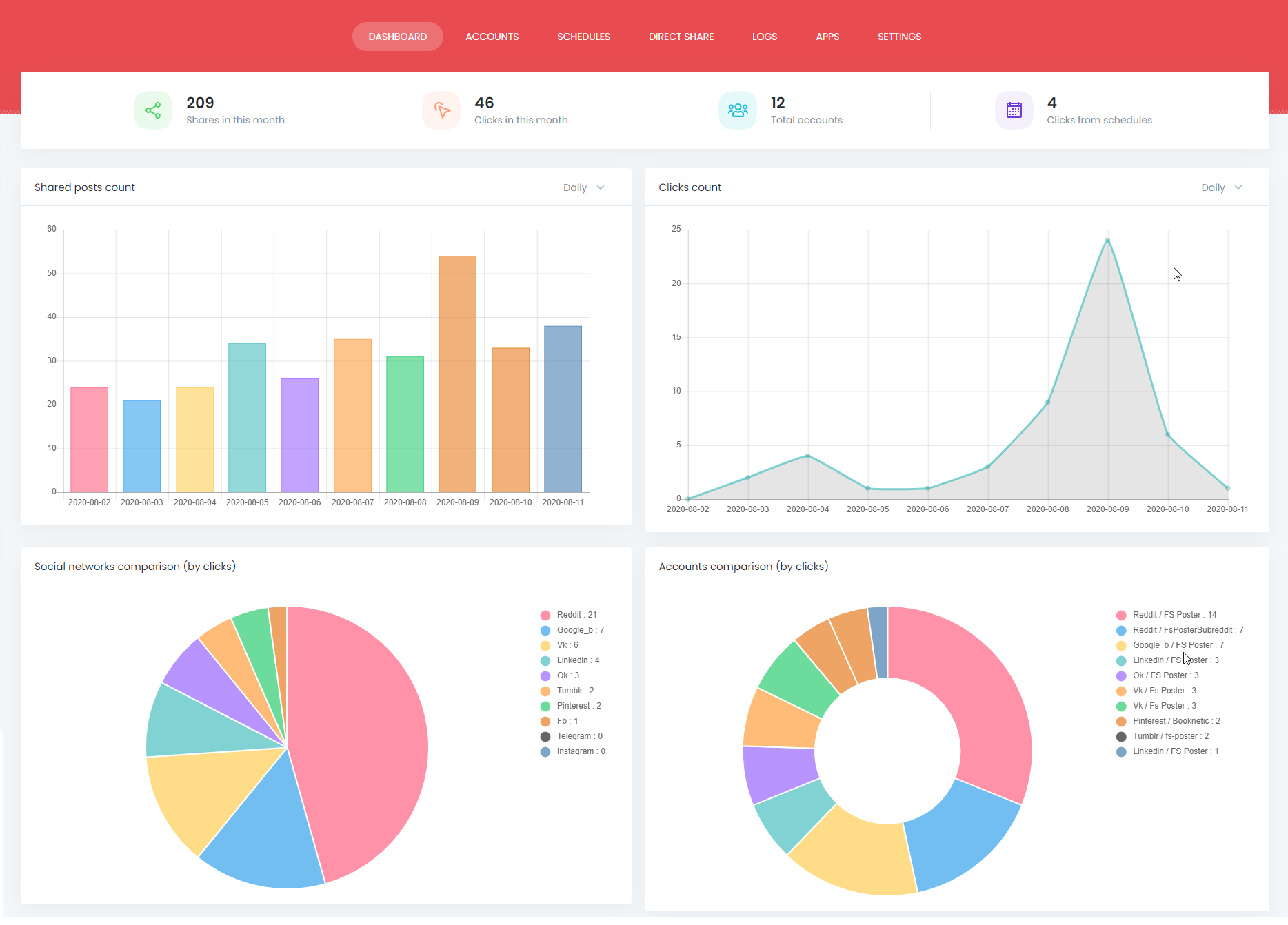
Conclusão
Este artigo discute como postar automaticamente no Medium a partir do WordPress usando o melhor plugin de pôster automático, o FS Poster.
Você pode conferir os recursos principais ou o guia completo do plug-in
Se você tiver alguma dúvida, aqui está o endereço de e-mail: [email protected]
Se você decidiu continuar com o FS Poster, pode conferir a página de venda.
